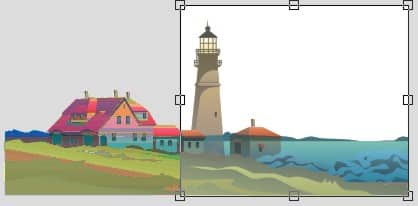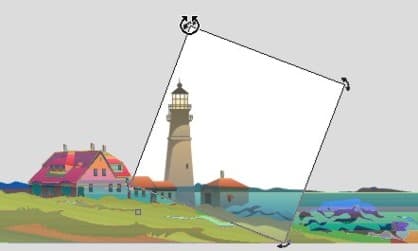Afbeeldingen bijsnijden in CorelDRAW® X3
Als u werkt met een tekening of een geïmporteerde bitmap, kunt u met het nieuwe gereedschap Bijsnijden op snelle en gemakkelijke wijze gedeelten van de afbeeldingen verwijderen. U hoeft voorwerpen hiervoor niet langer te degroeperen, of gekoppelde groepen op te breken, of voorwerpen om te zetten in krommen om ongewenste gebieden uit een afbeelding te verwijderen.
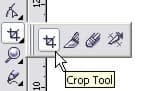
Het gereedschap Bijsnijden bevindt zich in de gereedschapskist, in het uitklapmenu Bijsnijdgereedschap.
Voor het bijsnijden van voorwerpen moet u een rechthoekig gebied definiëren (bijsnijdgebied) dat u wilt behouden. Gedeelten van de afbeelding die buiten deze selectie vallen worden verwijderd. U kunt de exacte positie en grootte van het bijsnijdgebied opgeven en u kunt dit draaien of het formaat ervan wijzigen.
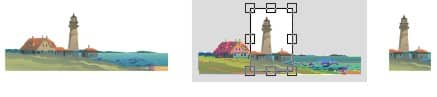
Clipart bijsnijden

Een geïmporteerde bitmap bijsnijden
Een afbeelding bijsnijden
- Open het uitklapmenu Bijsnijdgereedschap
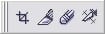 en klik vervolgens op het gereedschap Bijsnijden
en klik vervolgens op het gereedschap Bijsnijden  .
.
N.B.: als een voorwerp is geselecteerd, wordt alleen het geselecteerde item bijgesneden. Als er geen voorwerpen zijn geselecteerd, wordt de gehele afbeelding bijgesneden.
- Sleep om het bijsnijdgebied te definiëren
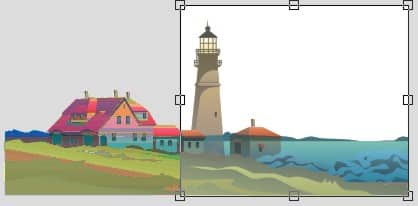
Het bijsnijdgebied geeft aan welke gedeelten van de afbeelding u wilt behouden.
- Als u het bijsnijdgebied wilt aanpassen, moet u een van de volgende taken uitvoeren:
- Klik binnen de selectie en sleep deze naar een nieuwe positie als u het bijsnijdgebied wilt verplaatsen. Als u de exacte positie van het bijsnijdgebied wilt opgeven, typt u waarden in de vakken van Positie op de eigenschappenbalk.
- Sleep een van de handgrepen als u het formaat van het bijsnijdgebied wilt wijzigen. Als u de exacte grootte van het bijsnijdgebied wilt opgeven, typt u waarden in de vakken van Formaat op de eigenschappenbalk.
- Klik binnen het bijsnijdgebied en sleep een van de draaigrepen om de selectie te draaien. U kunt ook waarden typen in het vak Rotatiehoek op de eigenschappenbalk.
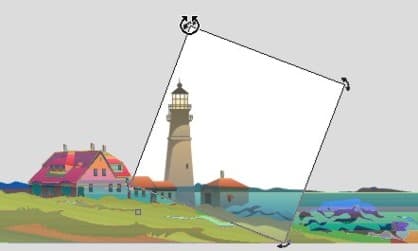
Het bijsnijdgebied draaien
- Dubbelklik binnen het bijsnijdgebied.
Bijgesneden voorwerpen, waaronder tekstvoorwerpen, worden automatisch omgezet in krommen.

Een bijgesneden afbeelding
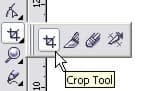
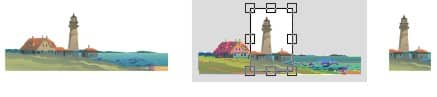

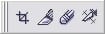 en klik vervolgens op het gereedschap Bijsnijden
en klik vervolgens op het gereedschap Bijsnijden  .
.